Ich habe eine Regel: Wenn die Diskussion über etwas per E-Mail viele Absätze in Anspruch nimmt, greife ich stattdessen zum Telefon.
Eine andere Möglichkeit, meinen Posteingang sauber zu halten, besteht darin, alle meine Nachrichten im zu archivieren Anfang des Jahres. Wer sagt, dass man das im Sommer nicht auch machen kann? Tippe oder klicke für meine schnelle und einfache Lösung, um eine saubere Weste zu bekommen.
Ich empfehle jedem Hausbesitzer einen cleveren E-Mail-Trick: Richte eine E-Mail-Adresse nur für dein Zuhause ein. Tippen oder klicken Sie, um zu sehen, warum es so nützlich ist.
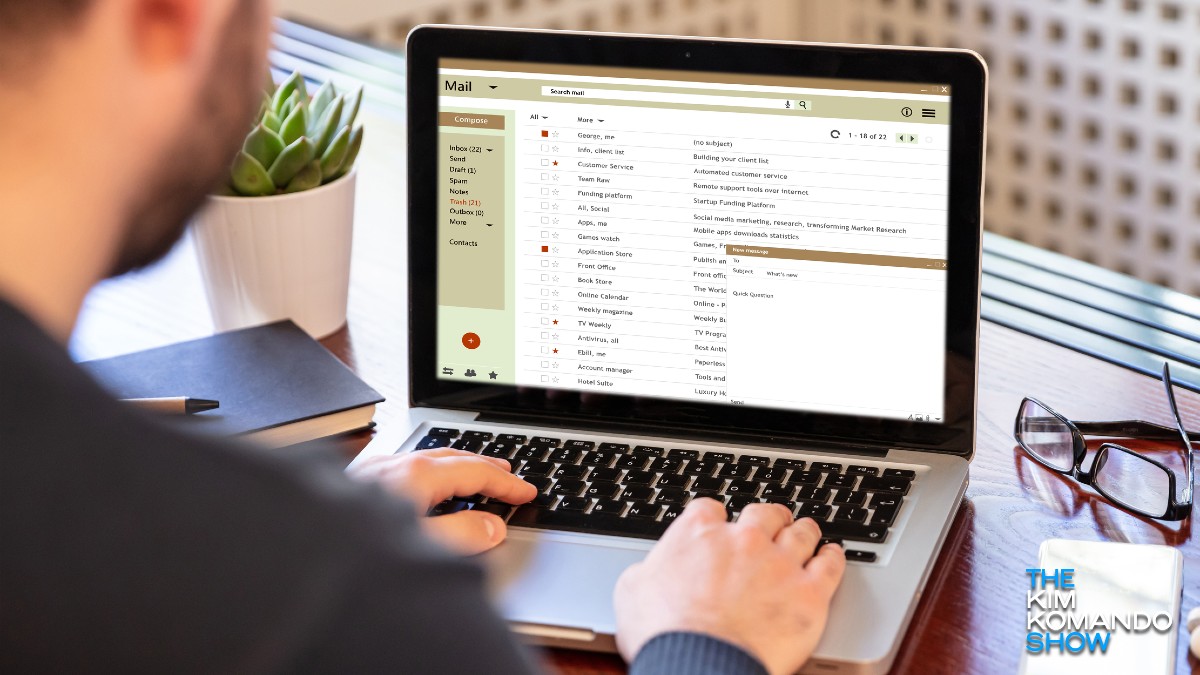
Wenn Sie es satt haben, Zeit mit endlosem Suchen oder Scrollen durch Ihren Posteingang zu verschwenden, ist es an der Zeit, Ihr E-Mail-Spiel zu verbessern. Jeder Google Mail-Benutzer sollte dies tun.
So verwenden Sie Google Mail-Filter
Stellen Sie sich Filter als Google Mail-Alternative zu Ordnern vor. Verwenden Sie sie, um Nachrichten mit einem Label zu versehen, zu archivieren, zu löschen, zu markieren oder Ihre E-Mails automatisch weiterzuleiten.
Holen Sie sich kostenlose, intelligente Tech-News in Ihren Posteingang
Datenschutz, Sicherheit, das Neueste Trends und die Informationen, die Sie benötigen, um online sicher zu bleiben.
Wenn Sie das Opfer von endlosem Spam und anderen lästigen Nachrichten sind, ist dies der perfekte Weg, um den Spammern zuvorzukommen. Mit den richtigen Filtern verbannen Sie den Müll, der durch Ihren Spam-Filter gelangt.
VERBINDUNG: 5 versteckte Google Assistant-Tricks, die Sie ständig verwenden werden
Filter sind auch hilfreich, um alles von, sagen wir, deiner Tante, die nie aufhört, Artikel zu schicken, an eine bestimmte Stelle zu verschieben. Oder filtern Sie Nachrichten aus Ihrem HOA, um schnell das zu finden, was Sie brauchen.
Es gibt mehrere Möglichkeiten, Filter in Google Mail einzurichten. Einer befindet sich direkt in Ihrem Posteingang.
Klicken Sie oben in der Suchleiste auf das Symbol Suchoptionen anzeigen. (Es sieht aus wie drei Zeilen mit Schrägstrichen.) Es öffnet sich sofort ein Filtermenü, mit dem Sie einen Filter mit einem der folgenden Parameter erstellen können:
Der Absender und der Empfänger (wenn Sie mehrere Adressen haben).Der Inhalt des Betreffs.Schlüsselwörter im Text der E-Mail.Die Größe der E-Mail.Das Datum, an dem sie gesendet oder empfangen wurde.Ob die E-Mail einen Anhang hat.
Geben Sie Ihre Suchkriterien ein. Um zu überprüfen, ob Ihre Suche richtig funktioniert hat, sehen Sie sich an, welche E-Mails angezeigt werden, indem Sie auf Suchen klicken. Wenn alles gut aussieht, klicken Sie unten im Suchfenster auf Filter erstellen.
Nur neue Nachrichten sind von der Erstellung eines Filters betroffen. Denken Sie auch daran: Wenn jemand auf eine von Ihnen gefilterte Nachricht antwortet, wird die Antwort nur gefiltert, wenn sie dieselben Suchkriterien erfüllt.
GET SMART: Google Mail-Tipps und Tricks: 10 versteckte Einstellungen und Funktionen zum Ausprobieren
So erstellen Sie einen Gmail-Filter in einer Nachricht
Eine andere Möglichkeit, einen Filter zu erstellen, ist in einer E-Mail, die Sie bereits erhalten haben. So geht’s:
Öffnen Sie Google Mail. Aktivieren Sie das Kästchen neben der E-Mail Sie möchten, und klicken Sie auf Mehr (es ist ein Dreipunktmenü). Klicken Sie auf Nachrichten wie diese filtern. Geben Sie zusätzliche Filterkriterien ein. Klicken Sie auf Filter erstellen.
Gmail-Filter bearbeiten oder löschen
Wenn Ihnen ein von Ihnen eingerichteter Filter nicht gefällt, können Sie ihn bearbeiten oder löschen. So geht’s:
Öffnen Sie Google Mail. Klicken Sie rechts oben auf Einstellungen (das Zahnradsymbol)> Alle Einstellungen anzeigen. Klicken Sie auf Filter und blockierte Adressen. Suchen Sie den Filter, den Sie ändern möchten. Klicken Sie auf Bearbeiten ändern oder löschen, um den Filter zu entfernen. Wenn Sie den Filter bearbeiten, klicken Sie auf Weiter, wenn Sie mit der Bearbeitung fertig sind. Klicken Sie auf Filter aktualisieren oder auf OK.
Profi-Tipp: Gmail-Filterideen
Wie verwende ich Google-Filter am besten? Abgesehen von dem, was ich oben erwähnt habe, sind hier einige zu beachten.
Priorisieren Sie Nachrichten von Ihren wichtigsten Kollegen.Speichern Sie Ihre Quittungen, Rechnungen und Zahlungsbestätigungen an einem Ort.Markieren Sie automatisch wichtige Dinge zum Archivieren – Bestellnummern, Nachverfolgung Nummern und andere Dinge, auf die Sie später zurückgreifen können. Nachrichten automatisch weiterleiten oder bestimmte Nachrichten automatisch mit einer benutzerdefinierten, vorgefertigten Vorlage beantworten Posteingang.
Wahrscheinlich ist Ihr Posteingang anstrengend. Filter sind eine der besten Lösungen für Produktivität und Seelenfrieden.
Halten Sie Ihre technischen Fähigkeiten am Wachsen. Klicken Sie auf den Link unten für meinen neuesten Podcast.
PODCAST-WAHL: RIP-Robocalls, keine Nacktbilder mehr, FTC vs. gefälschte Rezensionen
Hören Sie auf die neueste Technologie Nachrichten in nur 30 Minuten. Lügner schwören, dass ein Produkt funktioniert, aber dann geht es kaputt, wenn man es benutzt. Keine Rückerstattung! Die FTC wird Ihnen das Leben erleichtern, indem sie Unternehmen mit einer Geldstrafe belegt, die Sie auf diese Weise austricksen. Außerdem sind Passwörter tot im Wasser, und ein neuer Online-Dating-Trend wird Sie vor dem Terror zufälliger Nacktbilder bewahren. Und der Grund, warum Sie diese lästigen Autogarantie-Anrufe nicht mehr erhalten.
Schauen Sie sich meinen Podcast „Kim”TNGD”Today“ auf Apple, Google Podcasts, Spotify oder Ihren bevorzugten Podcast-Player.
Hören Sie den Podcast hier oder wo immer Sie Ihre Podcasts bekommen. Suchen Sie einfach nach meinem Nachnamen „TNGD“.
Welche Fragen zum digitalen Lebensstil haben Sie? Rufen Sie Kims nationale Radiosendung an und tippen oder klicken Sie hier, um sie bei Ihrem lokalen Radiosender zu finden. Sie können The Kim „TNGD“ Show auf Ihrem Telefon, Tablet, Fernseher oder Computer anhören oder ansehen. Oder tippe oder klicke hier für Kims kostenlose Podcasts.